Wydano Firefox 62, oto wszystko, co musisz wiedzieć
Mozilla wydała dziś nową wersję swojej przeglądarki Firefox. Wersja 62 dotarła do gałęzi stabilnej, przynosząc szereg ważnych poprawek. Oto najważniejsze zmiany w tym wydaniu.

Firefox 62 reprezentuje gałąź zbudowaną z nowym silnikiem Quantum. Jest wyposażony w udoskonalony interfejs użytkownika o nazwie kodowej „Photon”. Przeglądarka nie obsługuje teraz dodatków opartych na XUL, więc wszystkie klasyczne dodatki są przestarzałe i niekompatybilne. Widzieć
Reklama
Musi mieć dodatki do Firefox Quantum
Dzięki zmianom dokonanym w silniku i interfejsie użytkownika przeglądarka jest niesamowicie szybka. Interfejs użytkownika aplikacji jest bardziej responsywny, a także uruchamia się zauważalnie szybciej. Silnik renderuje strony internetowe znacznie szybciej niż kiedykolwiek w erze Gecko.

Oto kluczowe zmiany w Firefoksie 62.
Nowe okno dialogowe zakładek
Nowy interfejs użytkownika dla Okno dialogowe dodawania/usuwania zakładek została zaimplementowana w przeglądarce. Zawiera zrzut ekranu strony internetowej i jej favicon.

Usunięto również pole opisu zakładek. Według Mozilli przyspieszy to działanie Menedżera zakładek. Ponadto pole opisu nie było używane przez funkcję wyszukiwania zakładek.
Bardziej konfigurowalna strona nowej karty
Dzięki nowym opcjom będziesz mógł pokazywać lub ukrywać sekcje na stronie Nowa karta przeglądarki Firefox. Istnieje wiele pól wyboru, które kontrolują widoczność wyszukiwania w sieci, najciekawszych miejsc, najlepszych witryn itp. Przejdź do Opcje - Strona główna (po lewej) - Zawartość domowa przeglądarki Firefox (po prawej).

W menu wysuwanym Informacje o witrynie pojawiło się nowe polecenie, które umożliwia usuwanie plików cookie i innych danych. Kliknij ikonę informacji o witrynie internetowej obok adresu URL witryny internetowej na pasku adresu, aby uzyskać dostęp do polecenia. Zobacz poniższy zrzut ekranu.
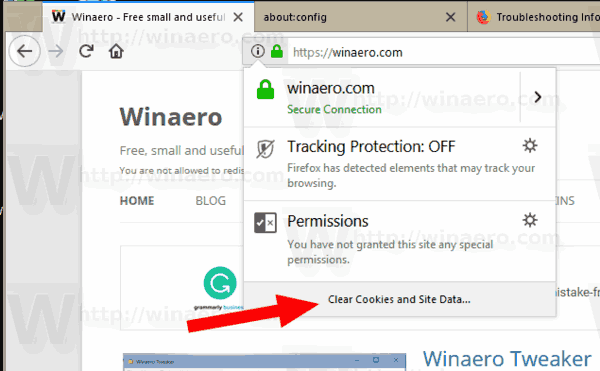
Wskazówka: Zobacz, jak to zrobić Usuń pliki cookie poszczególnych witryn internetowych w przeglądarce Firefox 60 i nowszych.
Opcja ochrony przed śledzeniem w menu
Nowa opcja w menu głównym umożliwia użytkownikowi przełączanie ochrony przed śledzeniem w przeglądarce Firefox. Kliknięcie pozycji Ochrona przed śledzeniem w menu spowoduje bezpośrednie otwarcie funkcji Ochrona przed śledzeniem w Opcje\Prywatność i bezpieczeństwo. Obok nazwy pozycji menu widoczna jest również opcja przełącznika, która pozwala użytkownikowi bezpośrednio włączyć lub wyłączyć funkcję ochrony przed śledzeniem.

Gdy ochrona przed śledzeniem jest włączona, przeglądarka blokuje wszystkie znane moduły śledzące. Ponadto może przyspieszyć ładowanie strony o 44% dla wielu stron internetowych. Jednak w niektórych witrynach internetowych może to zepsuć układ HTML. Dlatego Mozilla dodała nową opcję, pozwalającą użytkownikowi szybko włączyć lub wyłączyć ochronę przed śledzeniem.
Gdy ochrona przed śledzeniem jest włączona, przeglądarka wyświetla specjalną ikonę tarczy na pasku adresu.
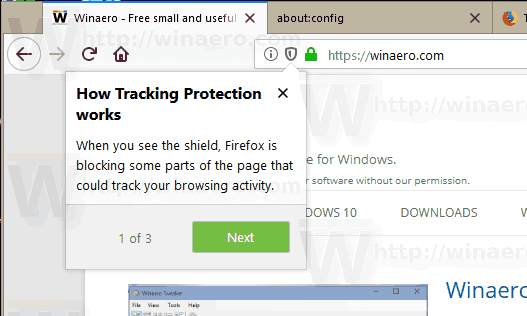
Możesz szybko dodać do białej listy aktualnie otwartą witrynę internetową z wysuwanego menu Informacje o witrynie.
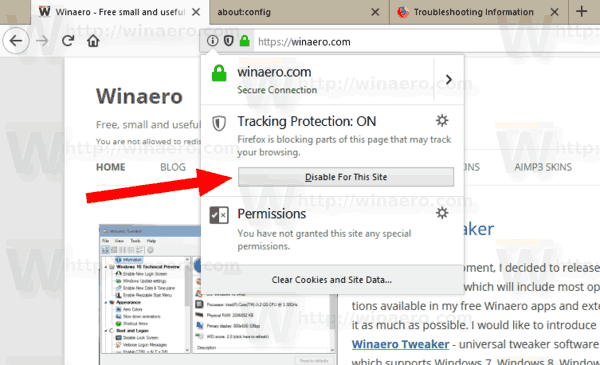
Usuń prywatne dane po rozłączeniu Firefox Sync
Po rozłączeniu Sync w Firefoksie 62 zobaczysz nowe okno dialogowe, które oferuje usunięcie poufnych danych, takich jak pliki cookie, pamięć podręczna, dane witryn offline, a także dane używane przez Sync, w tym zakładki, historia przeglądania i zapisane Hasła.

Pobierz Firefoksa 62
Aby pobrać przeglądarkę, odwiedź następujący link:
Pobierz Firefoksa
Zobaczysz kilka folderów. Kliknij jeden z następujących folderów:
- win32 — 32-bitowy Firefox dla Windows
- win64 — 64-bitowy Firefox dla Windows
- linux-i686 — Firefox dla 32-bitowego systemu Linux
- linux-x86_64 — Firefox dla 64-bitowego systemu Linux
- mac — Firefox dla systemu macOS
Każdy folder ma podfoldery zorganizowane według języka przeglądarki. Kliknij żądany język i pobierz instalator.
Otóż to.

